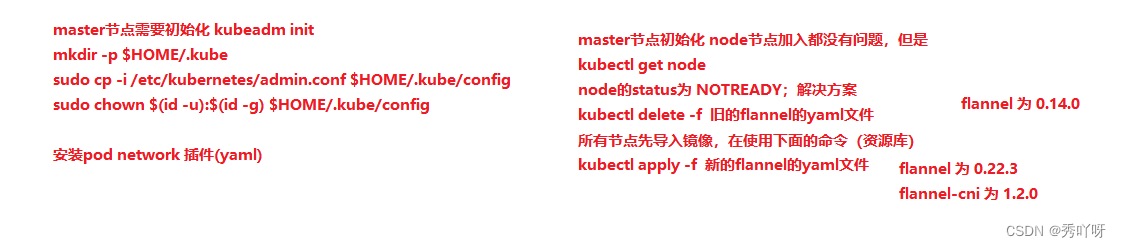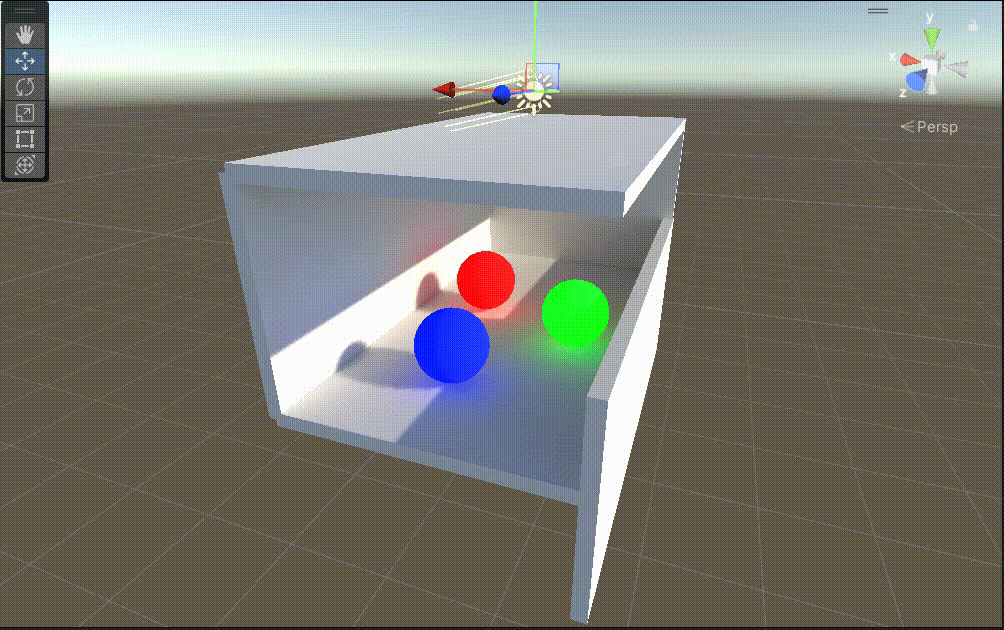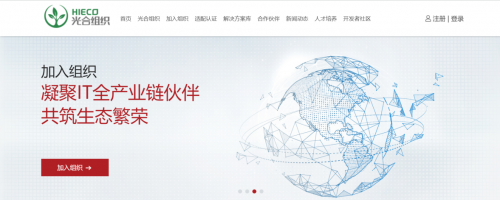在 Windows 上安装 Qlik Sense Enterprise 期间会提供密码。如果您忘记了该密码,则无法找回;但是,可以按照以下步骤重置密码。
如何在 Qlik 中重置忘记的 PostgreSQL 密码... - Qlik Community - 1712725
如果该过程完成后记录了密码错误的错误,请参阅 更改数据库服务用户密码后事件日志中的 Qliksenserepository 密码错误... 了解更多信息。
- 停止所有 Qlik Sense 服务
验证 Qlik Sense 存储库数据库 服务(或 postgresql-x64-xx 如果数据库不是捆绑安装和/或使用 QPI 安装)则停止。

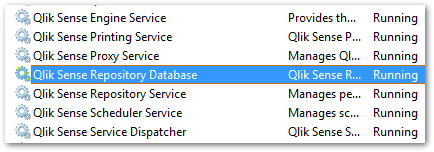
- 下一步需要修改 pg_hba.conf 和 postgresql配置文件 文件。我们将当前活动的身份验证方法替换为 相信,允许我们无需密码即可连接。
在修改文件之前,请备份这两个文件。
文件位置:
默认(捆绑):
C:\ProgramData\Qlik\Sense\Repository\PostgreSQL\12.5
替代方案(非捆绑、自定义安装):
C:\Program Files\PostgreSQL\12.5\data
*12.5 指 PostgreSQL 版本。根据安装的版本进行相应调整。
- 打开文本编辑器(例如 Notepad 或 Notepad++) 作为管理员 并浏览至 .conf 文件位置。
如果看不到 .conf 文件,请将文件视图切换到 全部文件 (*) 或者 所有类型,取决于您的编辑器。
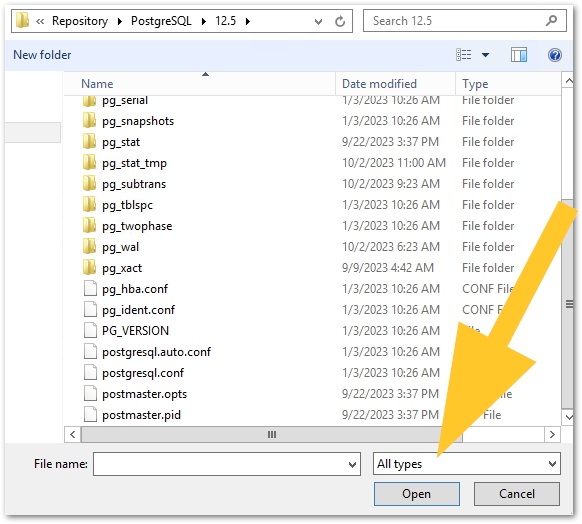
- 打开 pg_hba.conf
- 更改 方法 从 MD5 (选择: scram-sha-256) 到 相信
只需更改 IPv4 和 IPv6 条目的前两行。 相信 一定是小写的。
原来的:<span style="background-color:#f5f2f0"><span style="color:#000000"><code class="language-markup"># TYPE DATABASE USER ADDRESS METHOD # IPv4 local connections: host all all 127.0.0.1/32 md5 # IPv6 local connections: host all all ::1/128 md5</code></span></span>
更新:<span style="background-color:#f5f2f0"><span style="color:#000000"><code class="language-markup"># TYPE DATABASE USER ADDRESS METHOD # IPv4 local connections: host all all 127.0.0.1/32 trust # IPv6 local connections: host all all ::1/128 trust</code></span></span> - 保存文件,关闭它
- 启动 Qlik Sense 存储库数据库 (或者 postgresql-x64-xx).
- 启动 Windows 命令行 作为管理员.
- 在命令行中,导航到 PostgreSQL 垃圾桶 文件夹
*12.5 指 PostgreSQL 版本。根据安装的版本进行相应调整。<span style="background-color:#f5f2f0"><span style="color:#000000"><code class="language-markup">cd "C:\Program files\Qlik\Sense\Repository\PostgreSQL\12.5\bin"</code></span></span>
- 跑 sql 连接到数据库:
响应将提供 postgres=# 提示,我们将用它来更改密码。<span style="background-color:#f5f2f0"><span style="color:#000000"><code class="language-markup">psql -h 127.0.0.1 -p 4432 -U postgres</code></span></span>
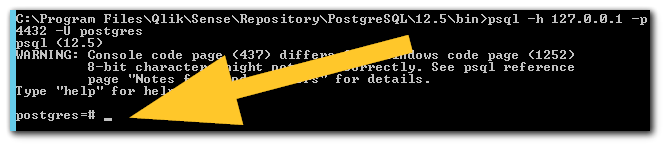
- 继续从 postgres=#
Qlik Sense PostgreSQL 数据库有两个用户:
postgre: superuser超级用户
qliksense repository:服务使用者;如果数据库是手动安装或使用 QPI 设置的,这可能是唯一的用户设置
两者的密码必须相同。
- 更改 postgres 用户帐户(必须包含单引号和分号):
<span style="background-color:#f5f2f0"><span style="color:#000000"><code class="language-markup">alter user postgres with encrypted password 'EnterYourNewPasswordHere';</code></span></span>回复:

- 更改 qliksense 存储库 用户帐户(必须包含单引号和分号):
回复:<span style="background-color:#f5f2f0"><span style="color:#000000"><code class="language-markup">alter user qliksenserepository with encrypted password 'EnterYourNewPasswordHere';</code></span></span>
- 更改 postgres 用户帐户(必须包含单引号和分号):
- 关闭命令提示符。
- 使用调整连接字符串 QlikSenseUtil
- 打开 QlikSenseUtil (C:\Program Files\Qlik\Sense\Repository\Util\QlikSenseUtil)
- 打开 连接字符串编辑器 标签
- 点击 读
- 调整密码
- 点击 将值保存在加密的配置文件中
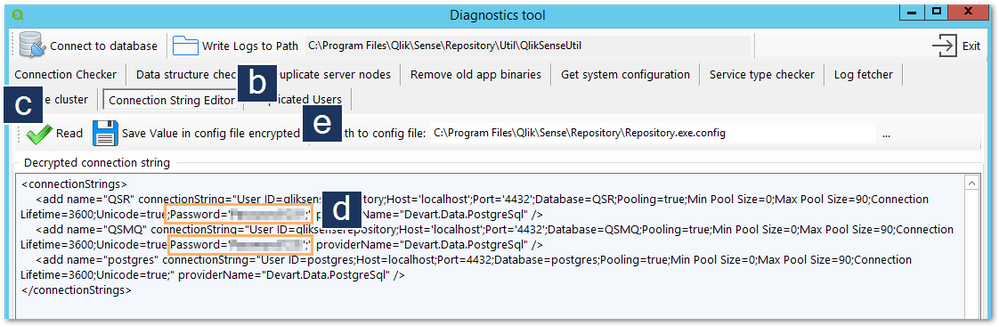
- 打开 QlikSenseUtil (C:\Program Files\Qlik\Sense\Repository\Util\QlikSenseUtil)
- 更改 微服务的连接字符串 按照 更改微服务的连接字符串.
- 停止 Qlik Sense 存储库数据库 (或者 postgresql-x64-xx).
- 将所做的更改恢复到 pg_hba.conf 文件,改回来 方法 从 相信 转换为 md5(替代方案: scram-sha-256).
- 启动所有服务(Qlik Sense 服务的手动启动和停止顺序).
所需的步骤到此结束。
要验证密码是否已正确更改,您可以运行 sql 再次,连接 PG管理员,或查看 Qlik Sense Repository 日志以获取启动时的成功消息。
如果该过程完成后记录了密码错误的错误,请参阅 更改数据库服务用户密码后事件日志中的 Qliksenserepository 密码错误... 了解更多信息。


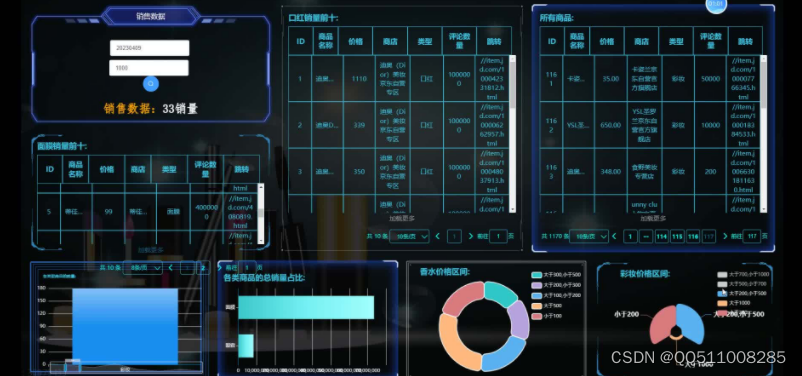
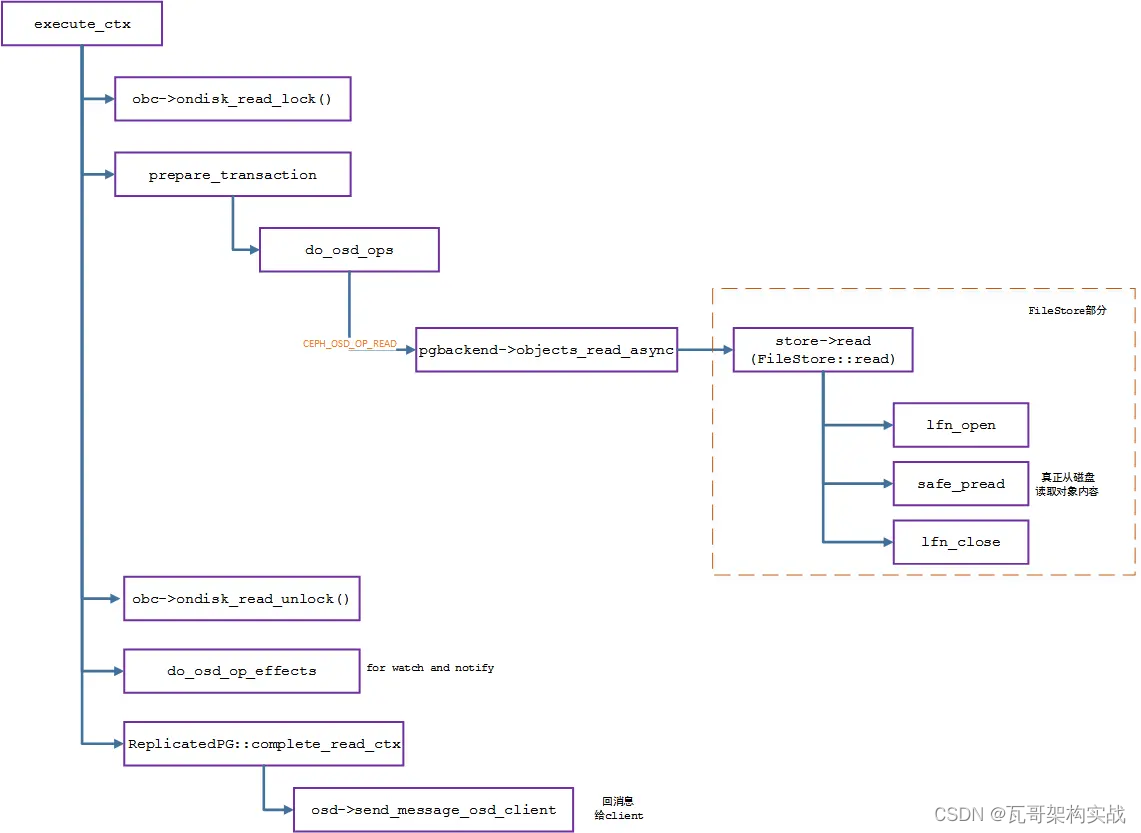
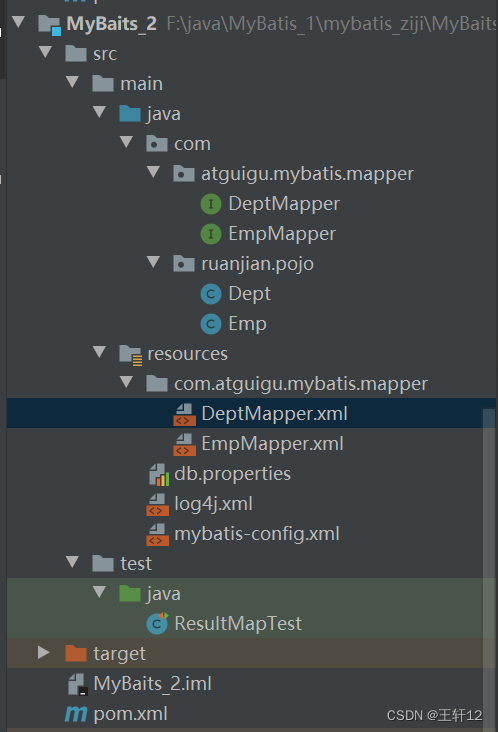


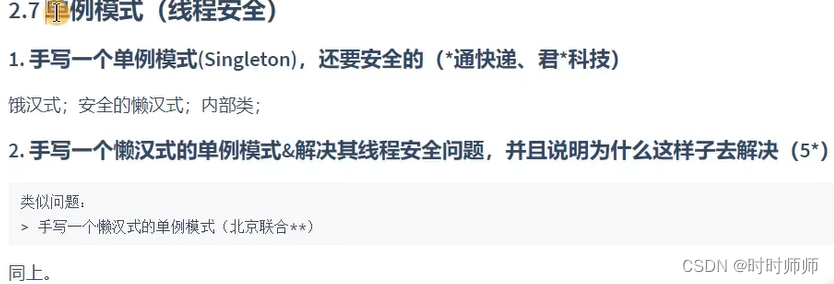
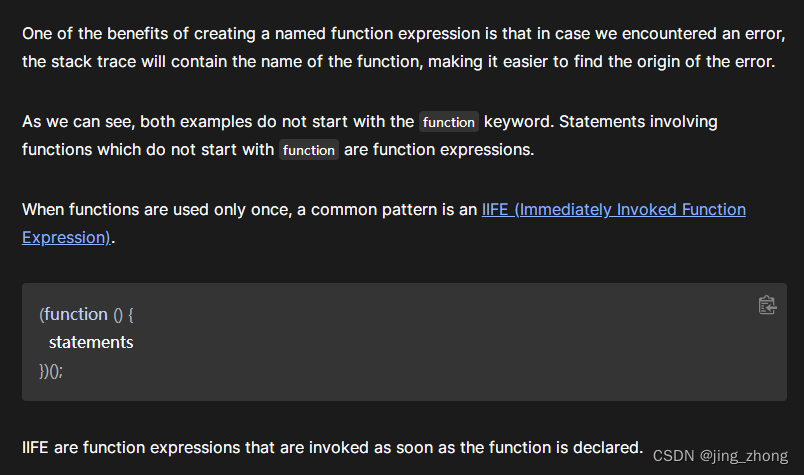
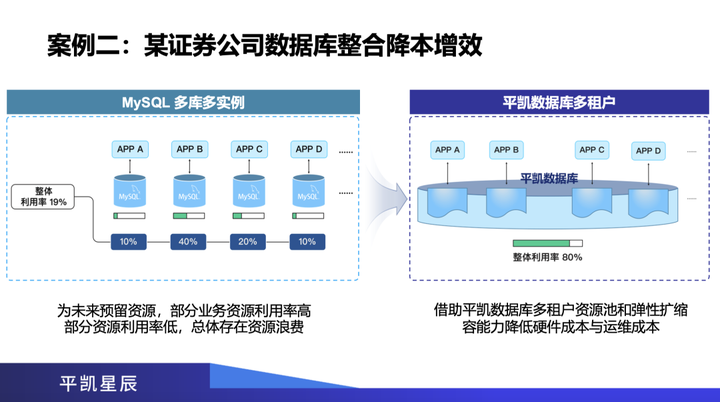
![[激光原理与应用-72]:PLC架构与工作原理](https://img-blog.csdnimg.cn/bd5280e05ee2496aa889ec922f65eece.png)
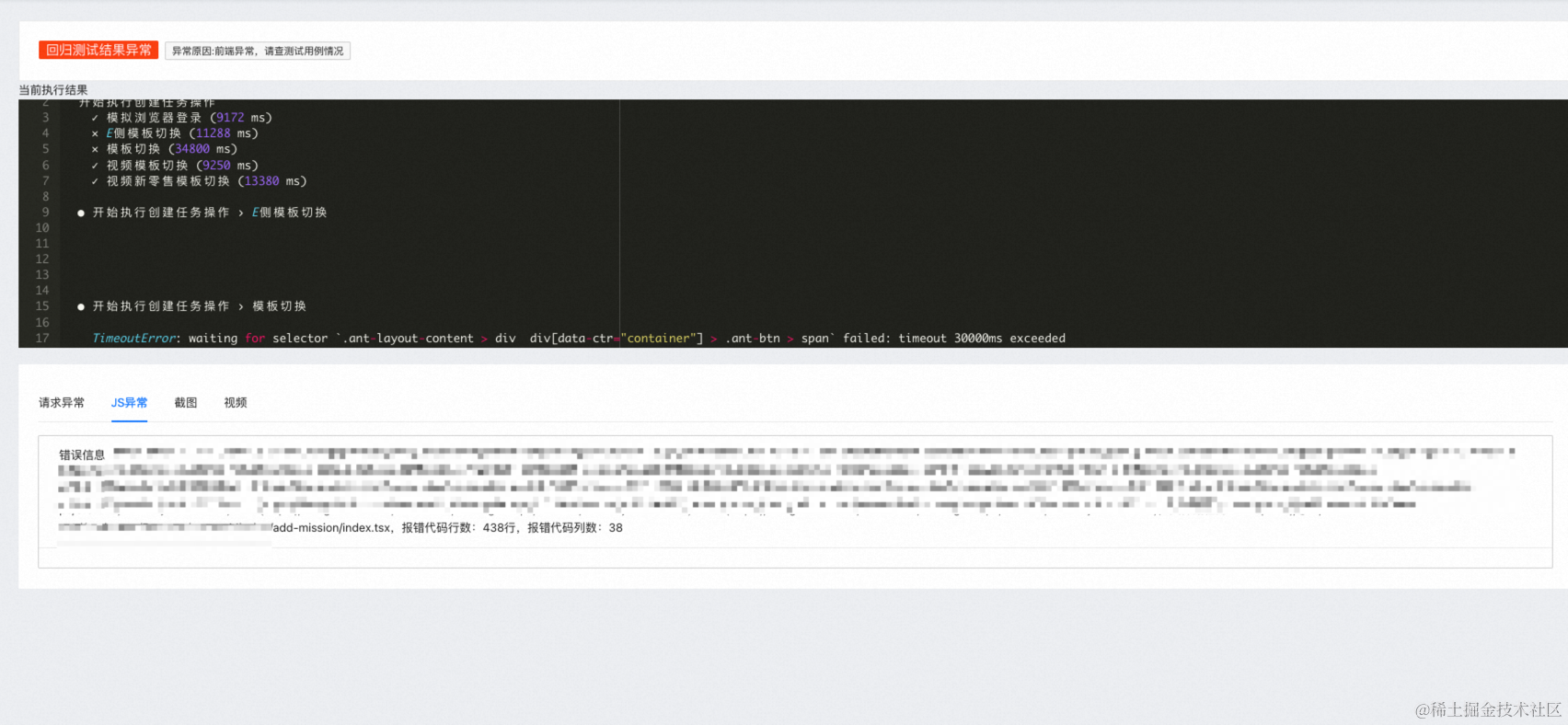
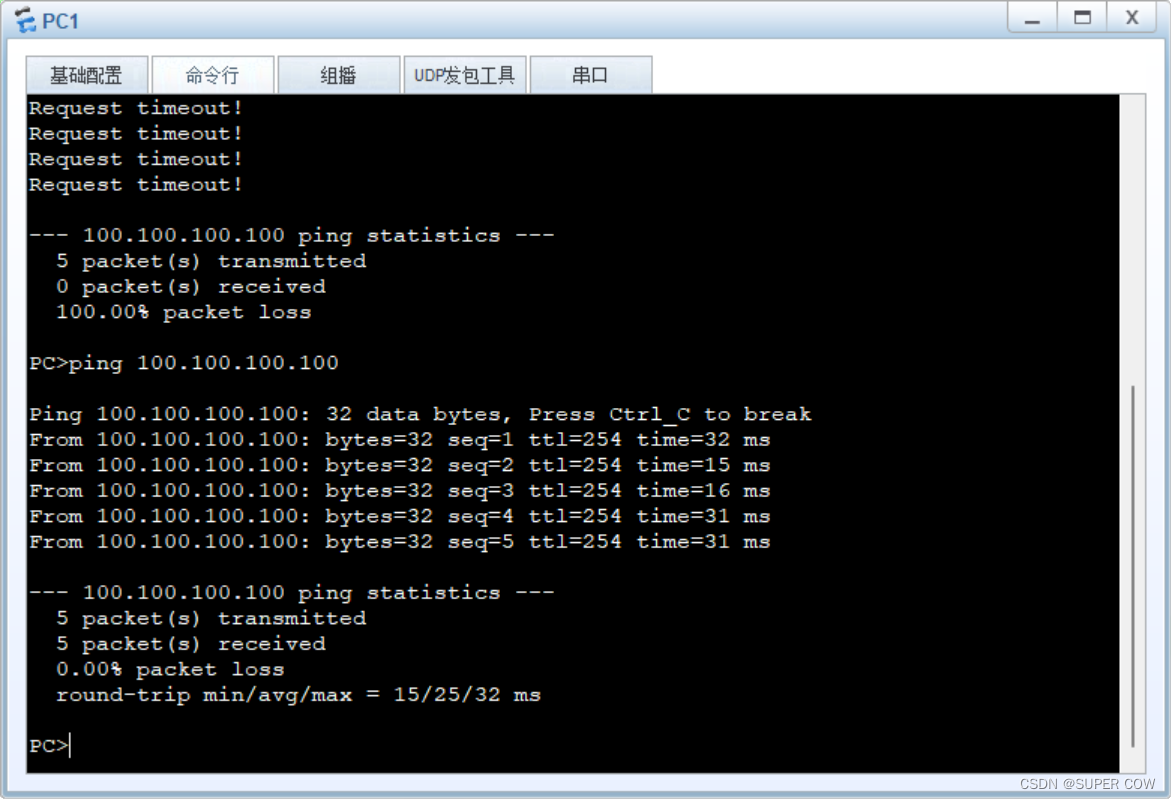
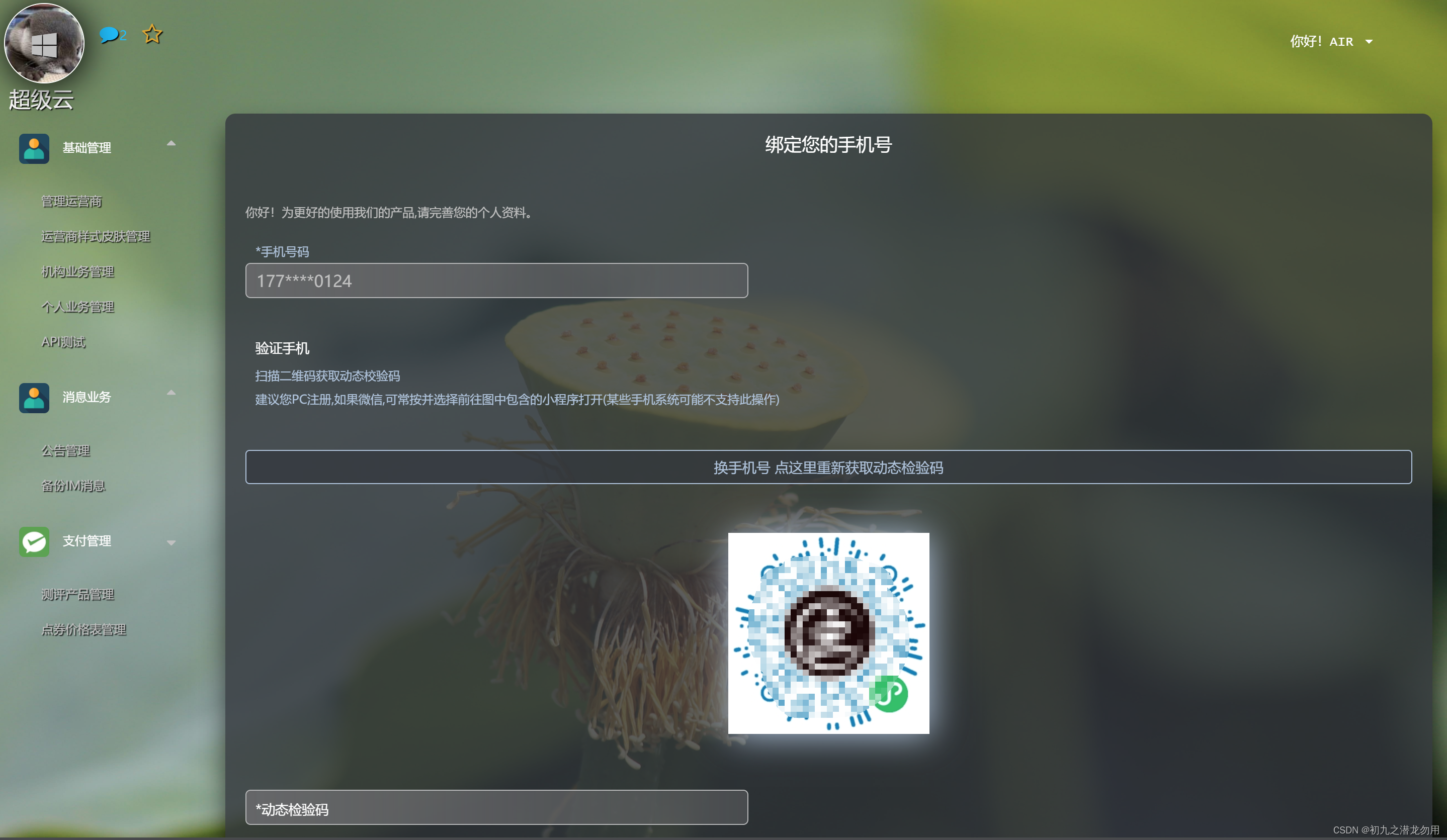
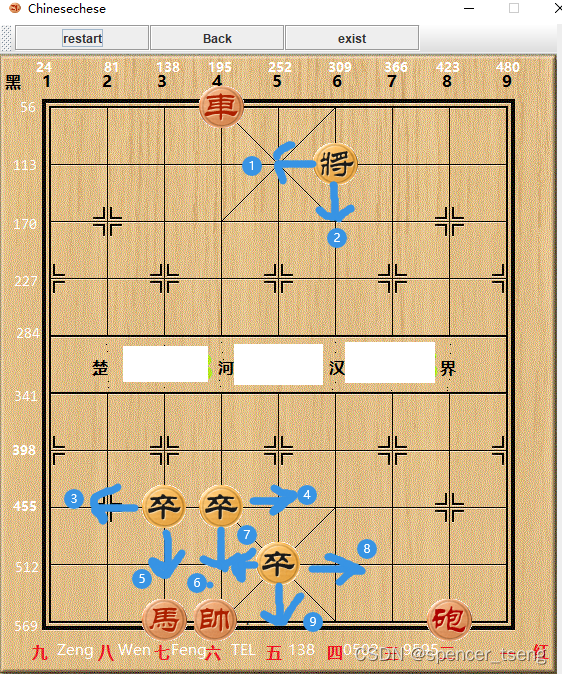
![二叉搜索树的最小绝对差[简单]](https://img-blog.csdnimg.cn/14b249fd6ed94cd1b8ab4ef9268280b9.png)